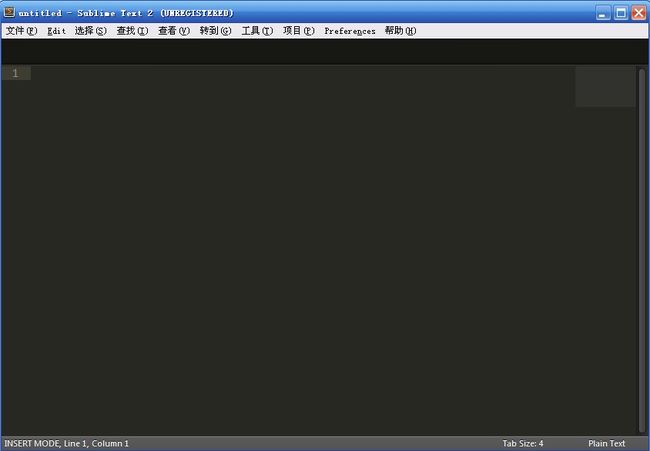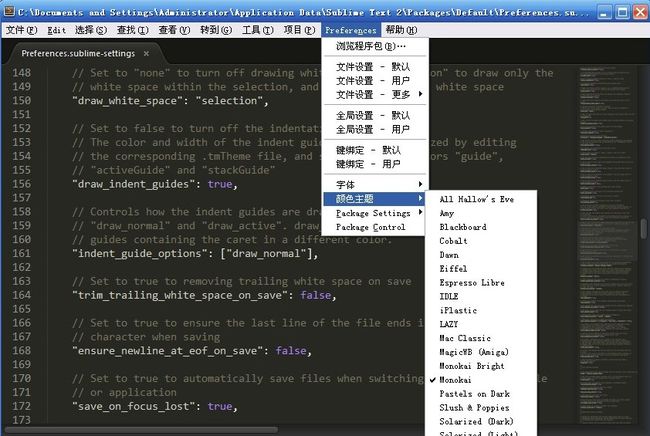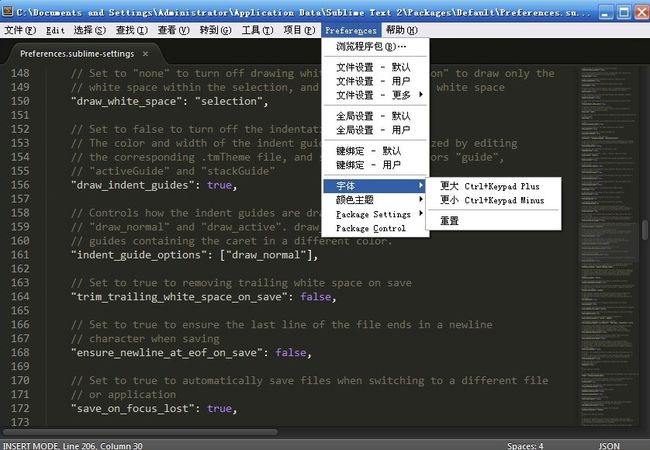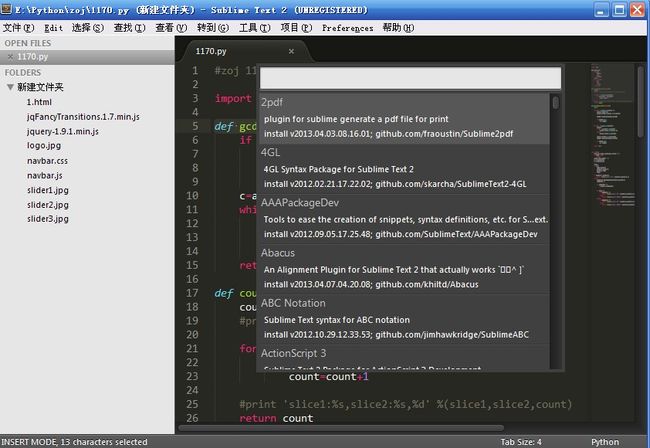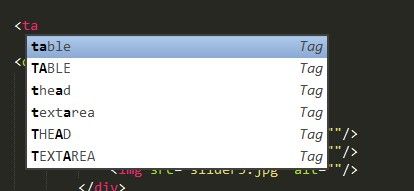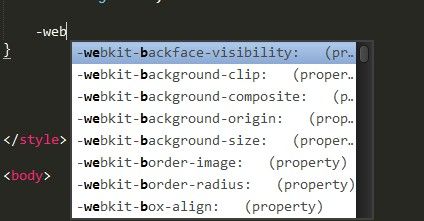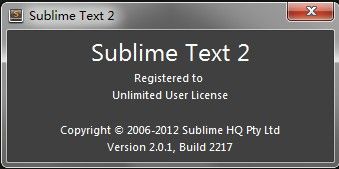配置sublime文本编缉器,相当好用,相当好看~~
说起编辑器,可能大部分人要推荐的是Vim和Emacs,本人用过Vim,功能确实强大,但是不是很习惯,之前一直有朋友推荐SUblime Text 2这款编辑器,然后这段时间就试了一下,就深深地喜欢上这款编辑器了,对于类似的编辑器,我用过notepad2、notepad++、Editplus、UltraEdit、Vim、TextPad,都没有觉得哪一款编辑器用得非常上手,直到遇到Sublime Text 2,之前写Python脚本时,也一直在苦苦寻找一款好用的IDE,用过WingIDE、Ulipad、Pycharm、Eclipse+Pydev、PyScrypter,没有哪款非常中意的,直到遇到了Sublime Text 2,今天就来讲一下如何将Sublime Text 2打造成一款好用的IDE,虽然它只是一款编辑器,但是它有丰富的扩展插件,足以让我们把它变成好用的IDE。
一.下载和安装
Sublime Text2是一款开源的软件,不需要注册即可使用(虽然没有注册会有弹窗,但是基本不影响使用)。
下载地址:http://www.sublimetext.com/,请自行根据系统版本进行下载。下载好之后直接安装即可。
默认的sublime的配置文件是在C盘目录下的,如果有朋友觉得放C盘不习惯,那么在安装好sublime之后,不要直接运行sublime,在地址栏里输入%appdata%,然后删除该目录下的sublime text 2文件夹,然后在sublime的安装目录下建立一个名为Data的文件夹,再运行sublime,以后关于sublime的所有配置文件都在Data目录下了。
如果有朋友不习惯其英文界面,可以使用汉化包进行汉化,我把汉化包上传到博客空间了,需要的朋友可以进行下载。
汉化包地址:http://files.cnblogs.com/dolphin0520/sublime%E6%B1%89%E5%8C%96.rar
汉化方法:
1.运行sublime text 2;
2.选择“preferences”—>“Browse packages”;
3.找到文件夹“Default”,将解压得到的文件复制到“Default”文件夹下覆盖即可。
下面是汉化后的运行界面:
关掉sublime的更新提示:
sublime默认的情况会有更新提示弹出框,可以把通过设置关闭更新提示,方法:
选择 “preferences”—>“Browse packages”,找打Default文件夹下的Preferences.sublime-settings,在最下面加一行(注意要先在前一行最后面加一个逗号):
"update_check":false
保存退出重新启动sublime即可。
二.一些常用的设置和快捷键
1.字体、主题风格等设置
当需要更改主题时,直接可以通过“preferences”—>“颜色主题”来设置:
主界面上只能改变字体的大小:
若需要改变字体和字体大小,可以先”preferences“—>”Browse Packages“,找到”Default“文件夹,然后找到Preferences.sublime-settings这个文件,用Sublime Text 2打开这个文件,这个文件保存了一些常用的设置,
比如字体、主题风格、是否显示行号、智能提示延迟时间等,可以根据自己的需要自行设置。
2.打开(关闭)侧边栏、右边缩略图等常用面板
默认情况下Sublime Text 2是没有打开侧边栏文件浏览器的,可以通过”查看“—>”侧边栏“—>”隐藏侧边栏“来打开和关闭侧边栏
默认情况下Sublime Text 2右边是有文件的缩略图的,可以通过”查看“—>”隐藏迷你地图“来打开和关闭缩略图。
3.快捷键寻找文件和已定义的函数
在Sublime Text 2中可以非常快速地切换到想找的文件,只需要通过”Ctrl+P“打开切换面板即可。
然后输入想找的文件名称就可以快速找切换到该文件了。如果想要找函数,可以通过输入”@+函数名“可以快速切换到定义该函数的文件。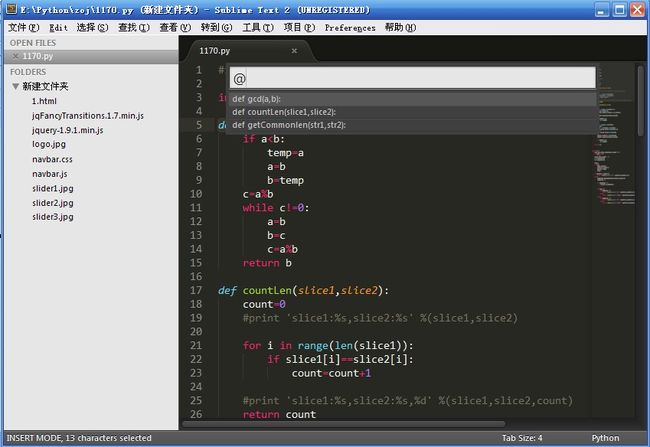
三.一些必备的插件。
下面来介绍一些Sublime Text 2中必备的常用插件。
Sublime Text 2安装的插件和所有预置的插件全部在Packages文件下,可以直接通过”preferences“—>”Browse Pakcages“来访问。
Sublime Text 2安装插件有两种方法:
1)离线安装,先下载好安装包,解压之后放到Packages文件夹下,重启Sublime即可。
2)在线安装,在线安装之前,需要安装”Packages Control“这个包管理插件,安装方法是:
选择”查看“—>”显示控制台“,然后在下面弹出的框中输入:
import urllib2,os;pf='Package Control.sublime-package';ipp=sublime.installed_packages_path();os.makedirs(ipp) if not os.path.exists(ipp) else None;open(os.path.join(ipp,pf),'wb').write(urllib2.urlopen('http://sublime.wbond.net/'+pf.replace(' ','%20')).read())
然后回车确认,安装完毕之后重启sublime,如果发现在Perferences中看到package control这一项,则安装成功。
然后就可以通过”Ctrl+Shift+P“打开命令面板,输入”install“命令,就可以看到安装包列表了。
下面推荐几款必备的常用插件:
1.Tag插件
Tag插件可以为web开发者提供html和css标签,很方便快捷,对于web前端设计者非常实用。
2.Prefixr插件
为css3提供一些前缀,比如
3.Terminal插件
Terminal插件可以允许在Sublime Text2中打开cmd命令窗口,很实用的一个插件,安装好该插件好,打开cmd命令窗口的快捷键是
Ctrl+Shift+T。
4.SublimeTmpl插件
这个插件允许用户定义文件的模板,比如在写一个html文件时,老是重复文件头的一些引入信息很繁琐,可以定义一个模板直接生成必须的信息,具体的SublimeTmpl插件用法请自行百度。
5.SideBarEnhancements插件
一个增强侧边栏文件夹浏览功能的插件,比较不错。
6.DocBlockr插件
用来生成注释块的插件,安装好之后直接输入"/*",然后再按回车键,即可生成代码注释块。
7.SublimeCodeIntel插件
智能提示插件,这个插件的智能提示功能非常强大,可以自定义提示的内容库,我的Python智能提示设置(配置文件路径为packages\SublimeCodeIntel-master\.codeintel\config)为:
{ "Python": { "python":'D:/Program Files/Python26/python.exe', "pythonExtraPaths": ['D:/Program Files/Python26','D:/Program Files/Python26/DLLs','D:/Program Files/Python26/Lib','D:/Program Files/Python26/Lib/plat-win','D:/Program Files/Python26/Lib/lib-tk','D:/Program Files/Python26/Lib/site-packages'] } }
其中“pythonExtraPaths”就是需要智能提示所需要用到的内容库。
8.AndyPython插件
一款针对Python语言的智能提示插件,其需要提示的关键字和函数可以在Packages\AndyPython\PythonCompletions.py中设置。
9.AndyJS2插件
一款针对Javsscript和jquery智能提示的插件。
10.jquery插件
jquery提示库。
11.Ctags插件
该插件可以实现快速定位到函数定义的地方。
12.为了避免打开含中文字符的文件出现乱码,需要先安装GBK Encoding Support这个插件,再安装ConvertToUTF8插件即可。
如果有朋友觉得没有注册有时候会有弹窗比较讨厌,这里介绍一种破解办法:
用一种十六进制编辑器(我这里用的UltraEdit)打开sublime text 2安装目录下的文件sublime_text.exe,在此之前最好备份一下,如果没有破解成功可以恢复,然后定位到000CBB70这一行,找到8A C3,将其修改为B0 01,然后保存即可,这是破解注册成功的界面:
关于Sublime Text 2暂时只介绍这么多了,对一些插件感兴趣的朋友可在github上查找相关资料就行了,让我们一起体验sublime text2的便捷之处吧。